-
-
-
Phí vận chuyển: Tính khi thanh toánTổng tiền thanh toán:
-
Đăng bởi : Phùng thị Hoa 10/05/2021
Việt Nam chúng ta lại bước vào đợt bùng phát dịch covid mới, học sinh nhiều tỉnh quay lại học trực tuyến. Việc trang bị cho học sinh những thiết bị như điện thoại, máy tính bảng, máy tính,… là cần thiết. Tuy nhiên với máy tính laptop nhiều khi bị lỗi camera làm ảnh hưởng đến việc học. Vậy nếu bạn sử dụng laptop và gặp hiện tượng không sử dụng được camera, hãy tham khảo 5 cách xử lý ngay dưới đây.
1. Cập nhật driver cho camera laptop.
- Chuột phải vào biểu tượng Start.
- Chọn Device Manager.
- Tìm và chọn Imaging Devices và bấm vào mở rộng mục đó.
- Chuột phải vào tên của camera laptop đang sử dụng.
- Chọn Update Driver software.
- Khi được nhắc, chọn Search Automatically for updated driver software.
- Chọn Next, sau đó khởi động lại máy.
2. Cài đặt lại driver camera laptop đang dùng.
- Chuột phải vào biểu tượng Start.
- Chọn Device Manager.
- Chọn Imaging devices và bấm vào mũi tên để mở rộng.
- Chuột phải vào camera laptop hoặc webcam tích hợp.
- Chọn Uninstall.
- Khởi động lại máy tính.
Hãy để máy tính tự động cài driver, sau đó khởi động lại camera laptop và kiểm tra kết quả.

3. Cài driver ở compatibility mode.
- Tải xuống driver mới nhất ở website nhà sản xuất và save về máy.
- Chuột phải vào file driver đã tải, chọn Properties.
- Chọn Compatibility tab.
- Kiểm tra box ở bên cạnh Run this program in Compatibility mode.
- Chọn Operating System từ list mở rộng.
- Driver sẽ cài đặt.
- Khởi động lại máy và kiểm tra.
4. Chạy trình khắc phục sự cố phần cứng (hardware troubleshooter).
- Win+R, gõ Control Panel, enter.
- Vào View by ở góc trên bên phải, chọn large icon.
- Tìm và mở Troubleshooting bên dưới.
- Chọn View all ở lề bên trái.
- Tìm và chọn Hardware and Devices.
- Chọn Next.
5. Dùng chức năng Roll Back driver.
Nếu driver camera laptop đã cũ, hãy làm như sau.
- Chuột phải vào biểu tượng Start.
- Chọn Device Manager.
- Chọn Imaging devices và bấm vào mũi tên để mở rộng.
- Chuột phải vào camera laptop hoặc webcam tích hợp.
- Chọn Properties.
- Tìm tab Driver và chọn nút Driver Details.
Tìm file có chứa “stream.sys”. Nếu trong máy có file này thì camera của bạn được thiết kế tương thích với Windows cũ. Nếu không hãy vào Roll Back Driver:
- Chọn Device Manager.
- Chọn Imaging devices và bấm vào mũi tên để mở rộng.
- Chuột phải vào camera laptop hoặc webcam tích hợp.
- Chọn Properties.
- Tìm tab Driver và chọn Roll Back driver.
- Chọn Yes.
Sau đó hãy khởi động lại máy tính và kiểm tra webcam.
Hy vọng với 5 cách giải quyết trên bạn có thể tự mình khắc phục lỗi camera cho laptop. Cảm ơn bạn đã quan tâm bài viết của chúng tôi!
Nam Thái – Dịch vụ chuyên nghiệp, tư vấn miễn phí qua Hotline: 09.111.444.26.




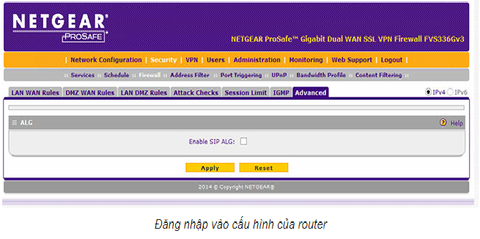
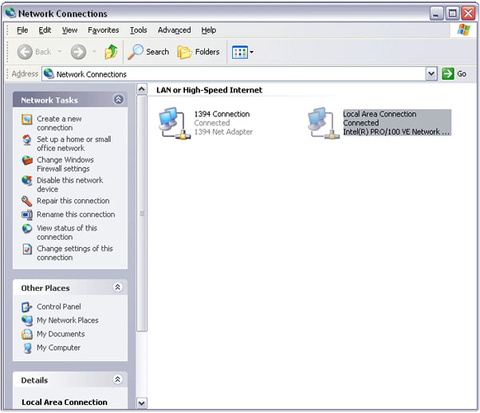
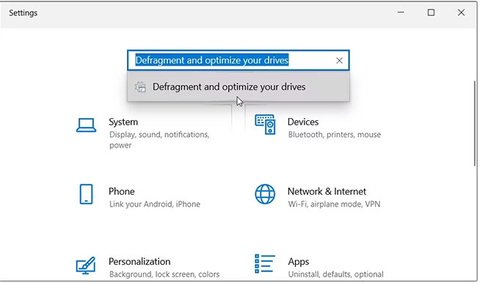

Bình luận (0)
Viết bình luận :